Wie Sie mit der Fritzbox faxen

Manche Behörden oder Arztpraxen arbeiten noch mit Faxgeräten. Wenn Sie selbst ein Fax versenden wollen, reicht eine Fritzbox. Wir zeigen, wie Sie die Funktion einrichten.
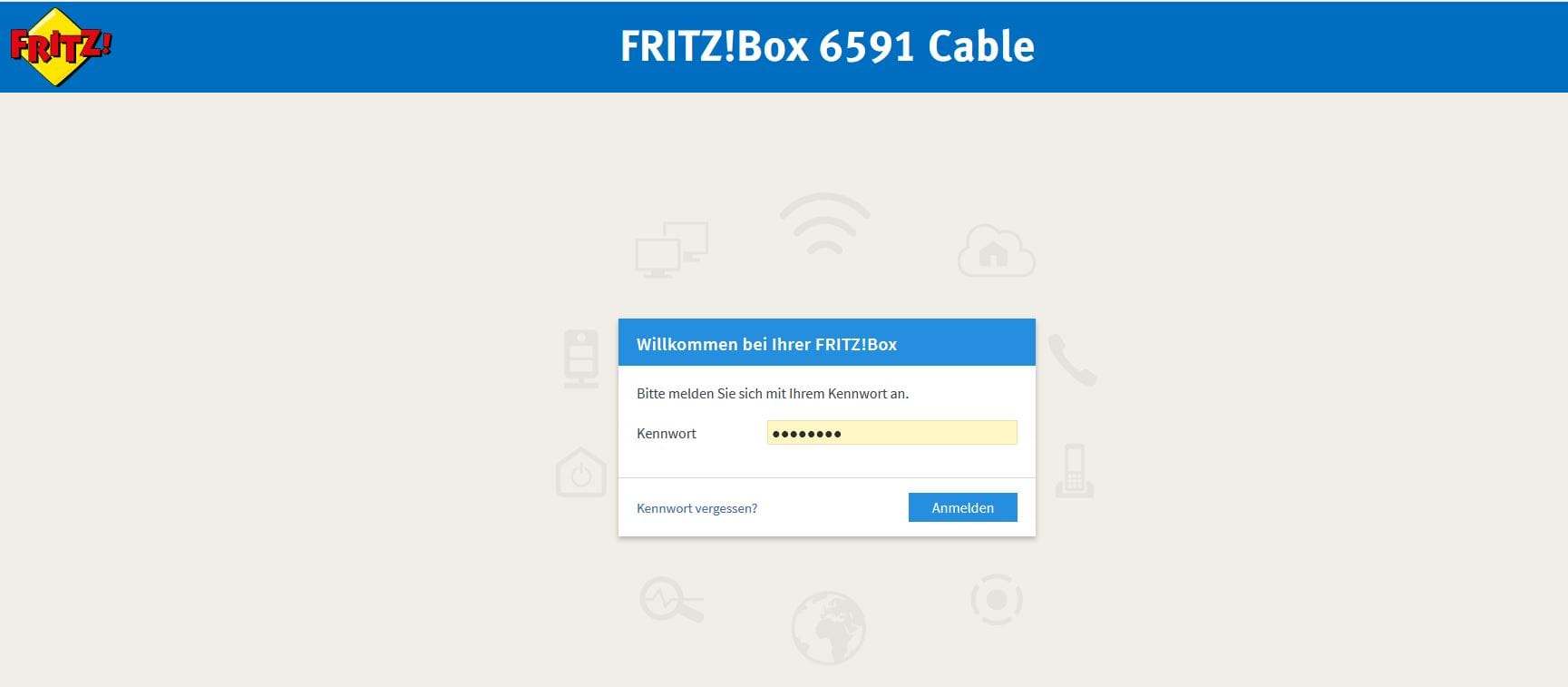
Öffnen Sie zuerst die Einstellungen Ihrer Fritzbox. Tippen Sie dafür in die Adresszeile 192.168.178.1 oder "http://fritz.box".
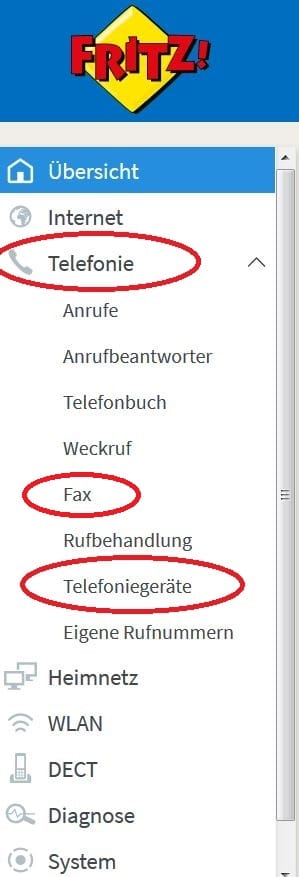
Klicken Sie im Menü links auf "Telefonie", dann auf "Telefoniegeräte" oder auf "Fax".
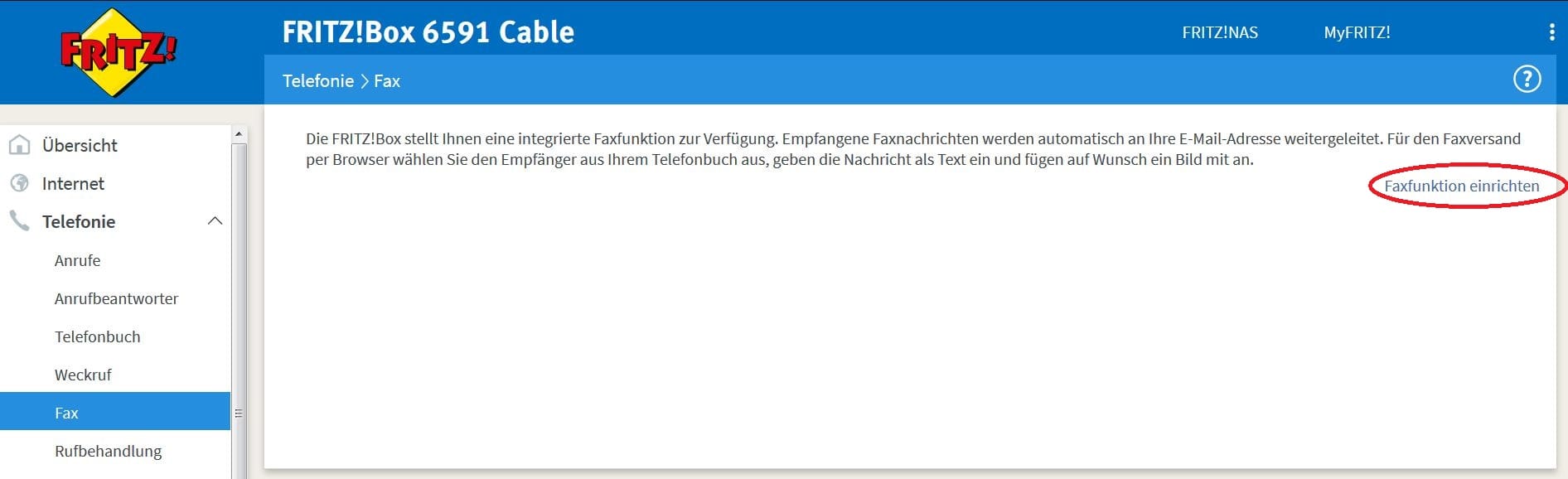
Im Menü Fax klicken Sie auf "Faxfunktion einrichten". Unter Telefoniegeräte wählen Sie unter dem Punkt "In die Fritz!Box integriert" auf "Faxfunktion" und dann auf "Weiter".
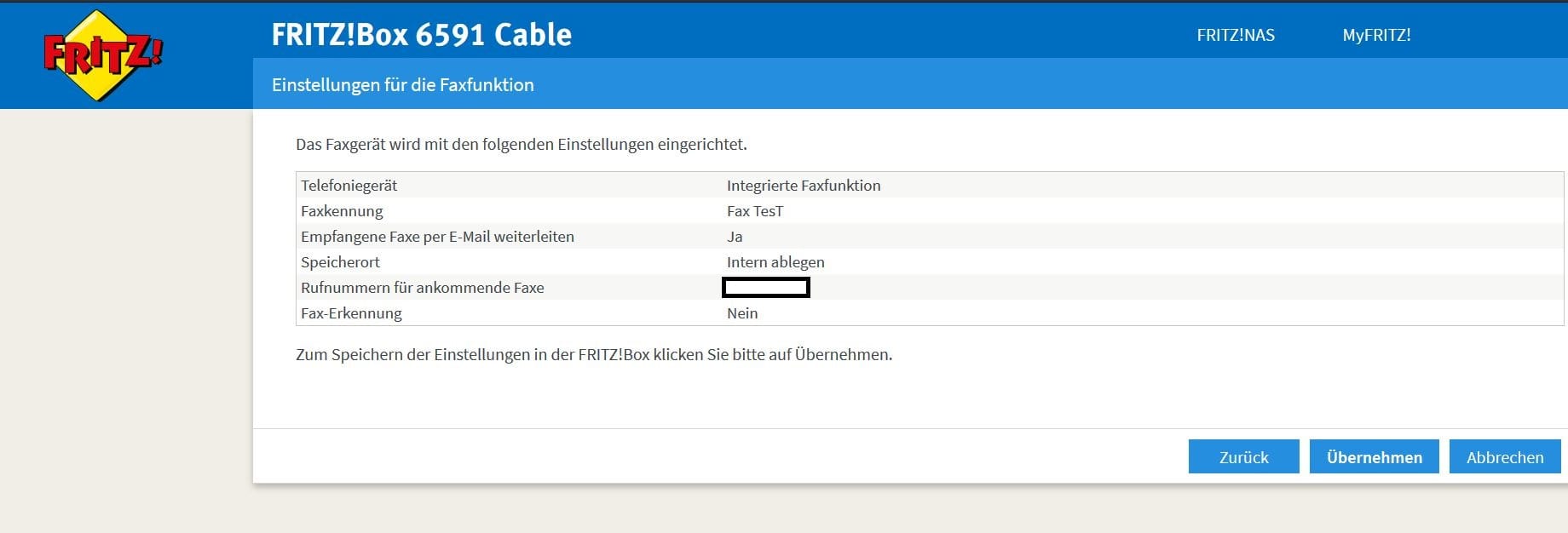
Jetzt können Sie eine "Faxkennung" eingeben, beispielsweise Ihren Namen oder die Rufnummer. Diese wird an den Empfänger das Fax übermittelt. Manche Nutzer blockieren Faxe ohne Faxkennung. Wenn Sie möchten, dass Faxdokumente an Ihre E-Mail weitergeleitet werden, aktivieren Sie das Kästchen und füllen das Feld aus. Auch können empfangene Faxe auf dem Gerät oder an einem angeschlossenen USB-Laufwerk gespeichert werden sollen, wenn Sie die Option aktivieren.
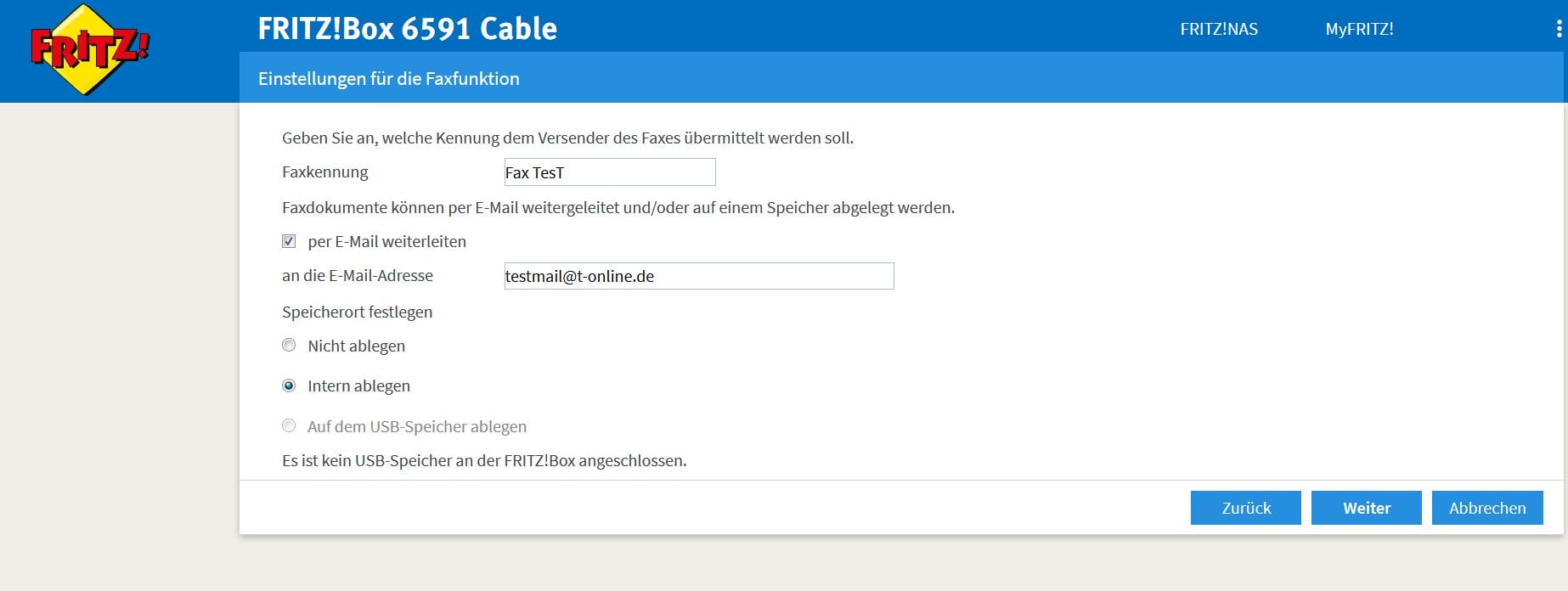
Klicken Sie dann auf weiter, wählen Sie im Dropdown-Menü eine Telefonnummer für das Fax. Im letzten Fenster prüfen Sie noch einmal Ihre Angaben und klicken dann auf "Übernehmen".
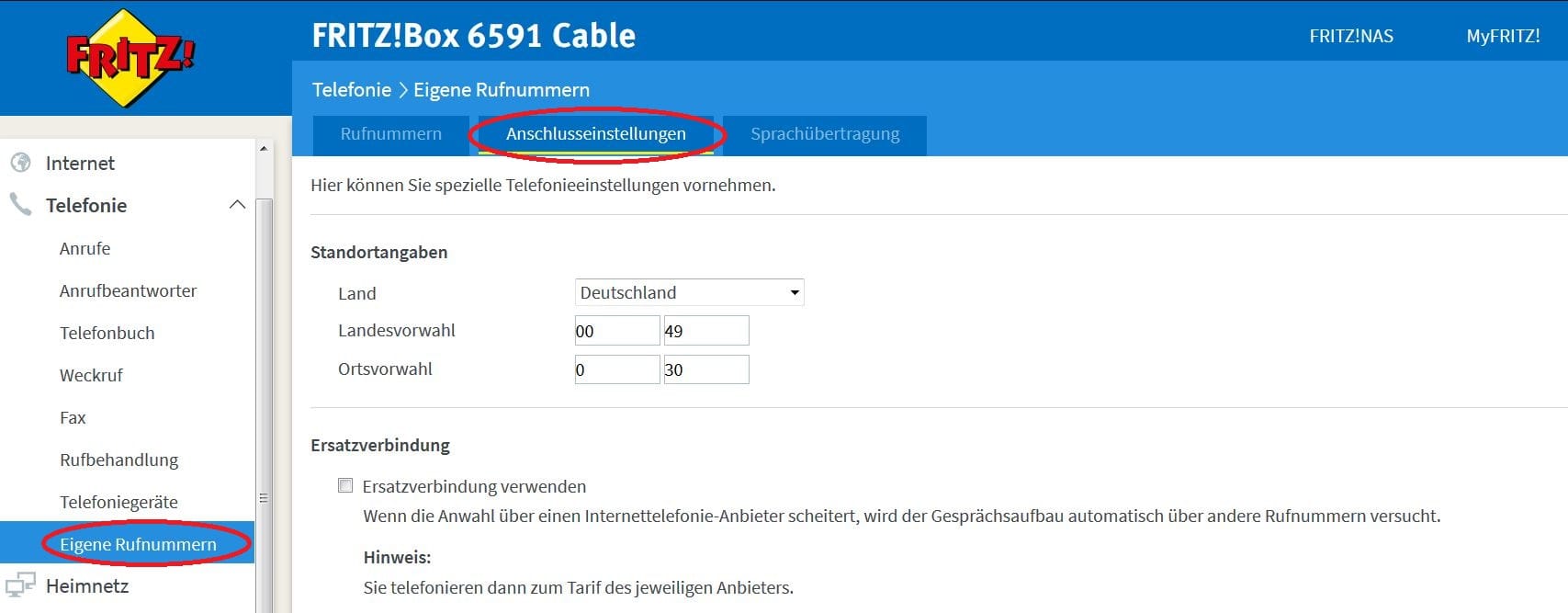
Wenn Sie nur Faxe empfangen möchten, reicht es, die automatische Fax-Erkennung einzurichten. Dazu müssen Sie aber erst die Faxübertragung per T.38 aktivieren. Klicken Sie links auf "Telefonie", dann auf "Eigene Rufnummern".

Unter "Telefonieverbindungen" klicken Sie auf "Einstellungen ändern" ...
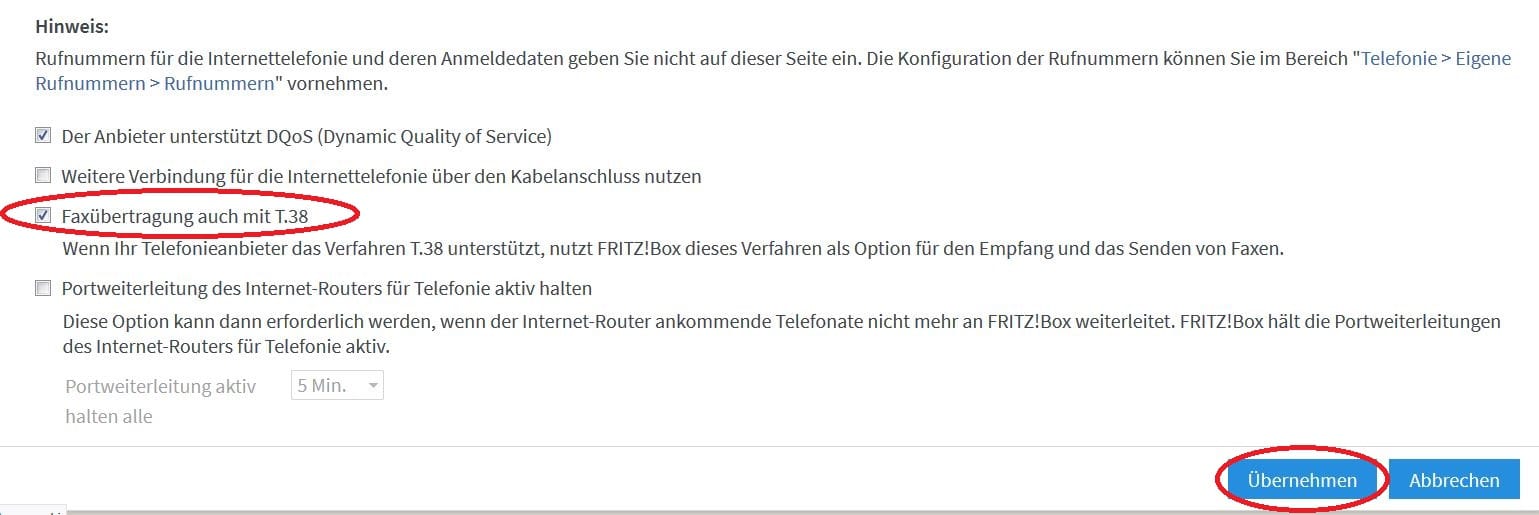
... und prüfen, ob Faxübertragung mit T.38 aktiviert ist.
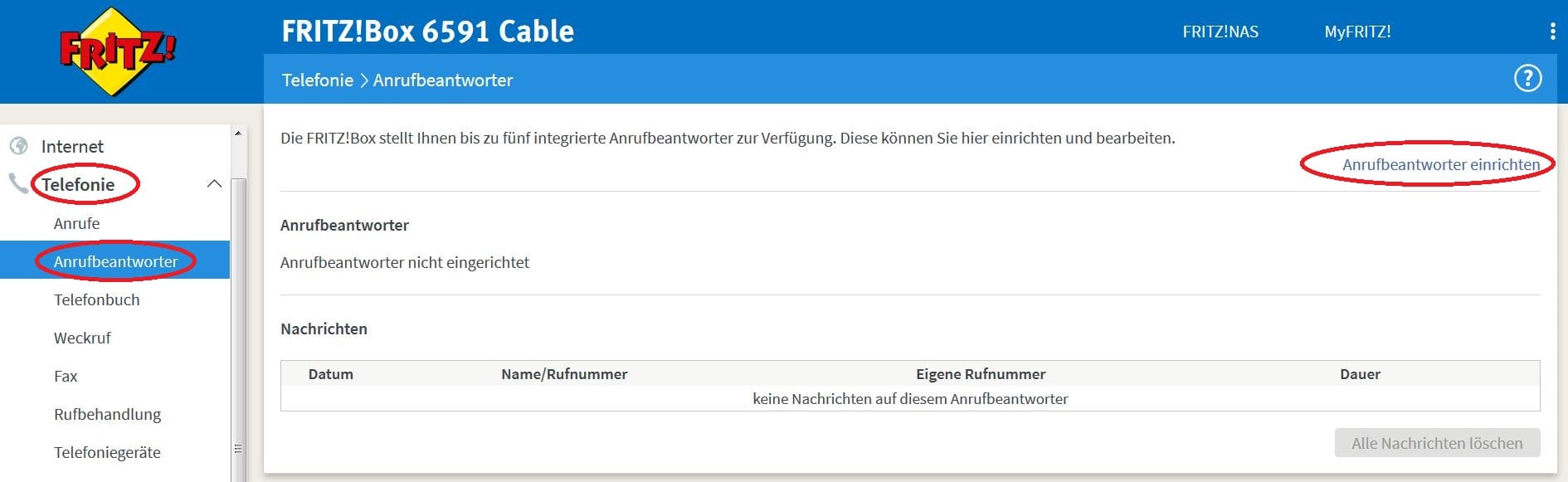
Richten Sie nun den Anrufbeantworter entsprechend ein. Klicken Sie links auf "Telefonie", dann "Anrufbeantworter". Wählen Sie nun rechts "Anrufbeantworter einrichten" oder "Weiterer Anrufbeantworter".
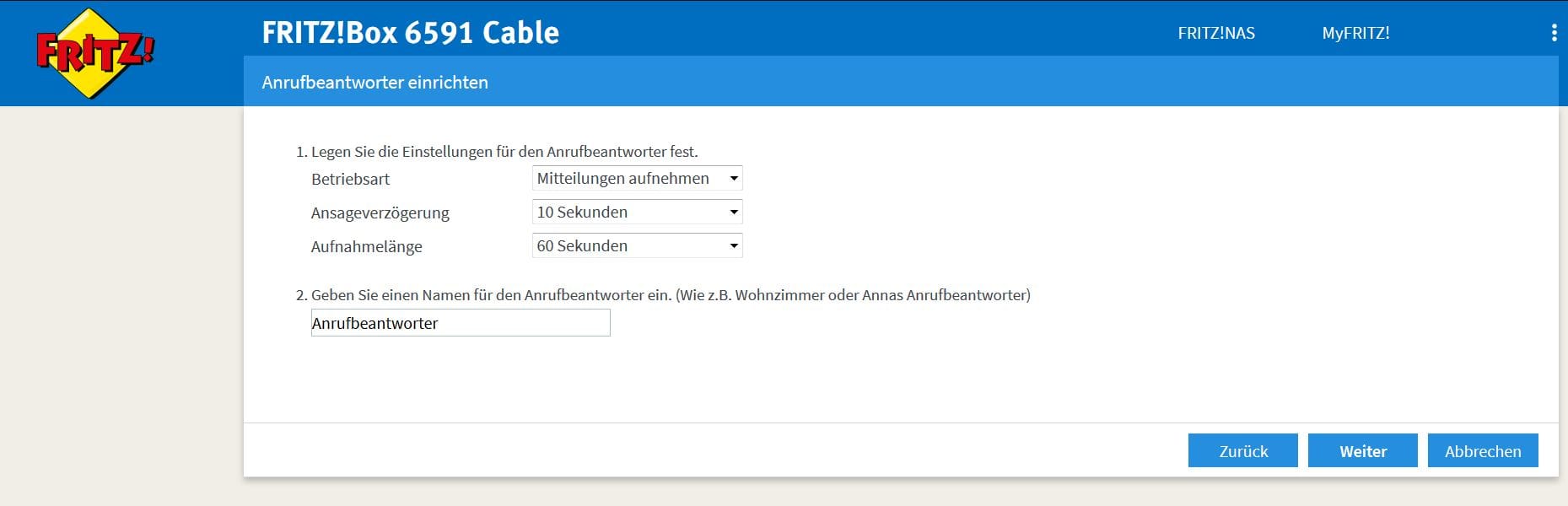
Bei Betriebsart wählen Sie "Mitteilung aufnehmen". Als Ansageverzögerung wählen Sie entweder 10 oder 15 Sekunden.
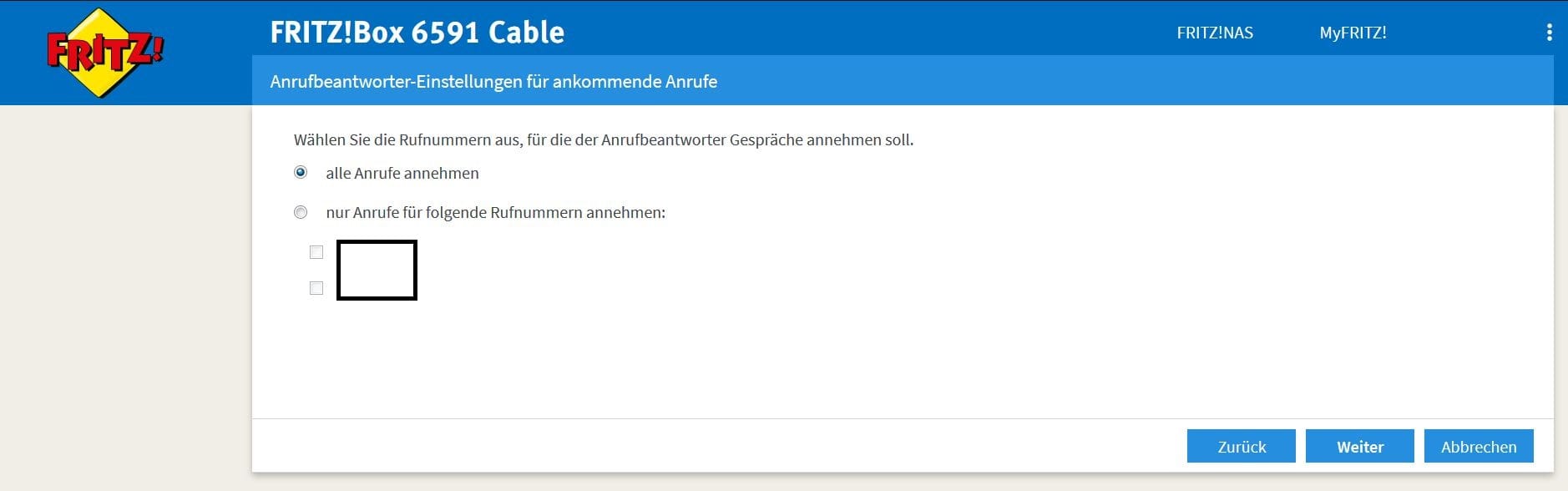
Im nächsten Schritt aktivieren Sie nun die Option "Alle Anrufe annehmen". Falls die Option nicht verfügbar ist, heißt das, dass ein entsprechender Anrufbeantworter bereits eingerichtet wurde.
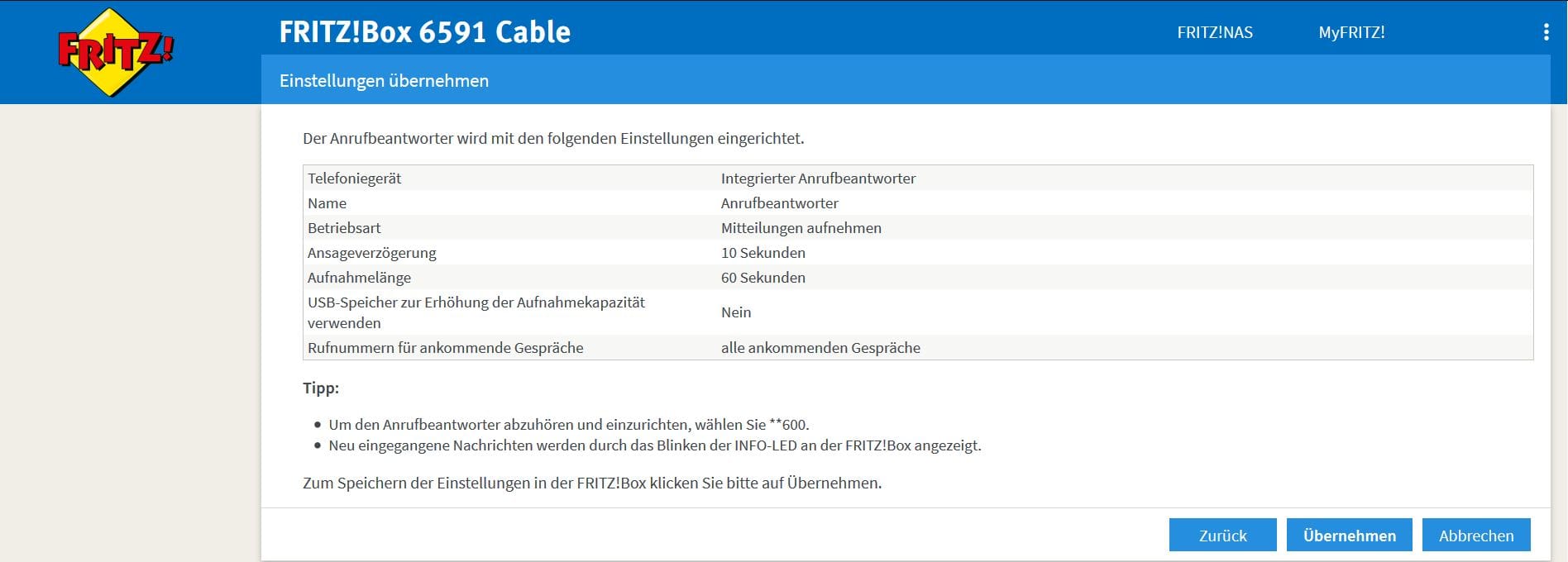
Prüfen Sie alle Angaben und klicken Sie auf "Übernehmen".
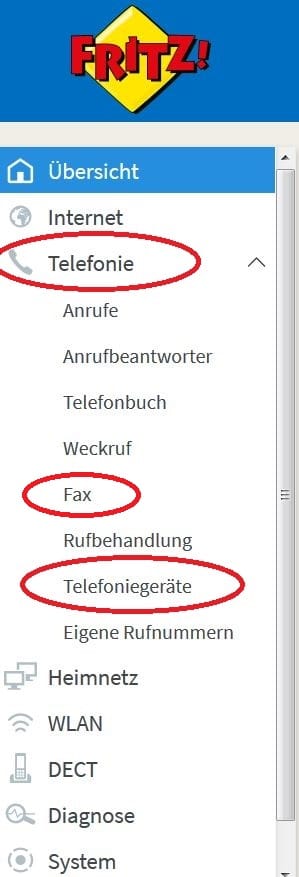
Klicken Sie im Menü links auf "Telefonie", dann auf "Telefoniegeräte".
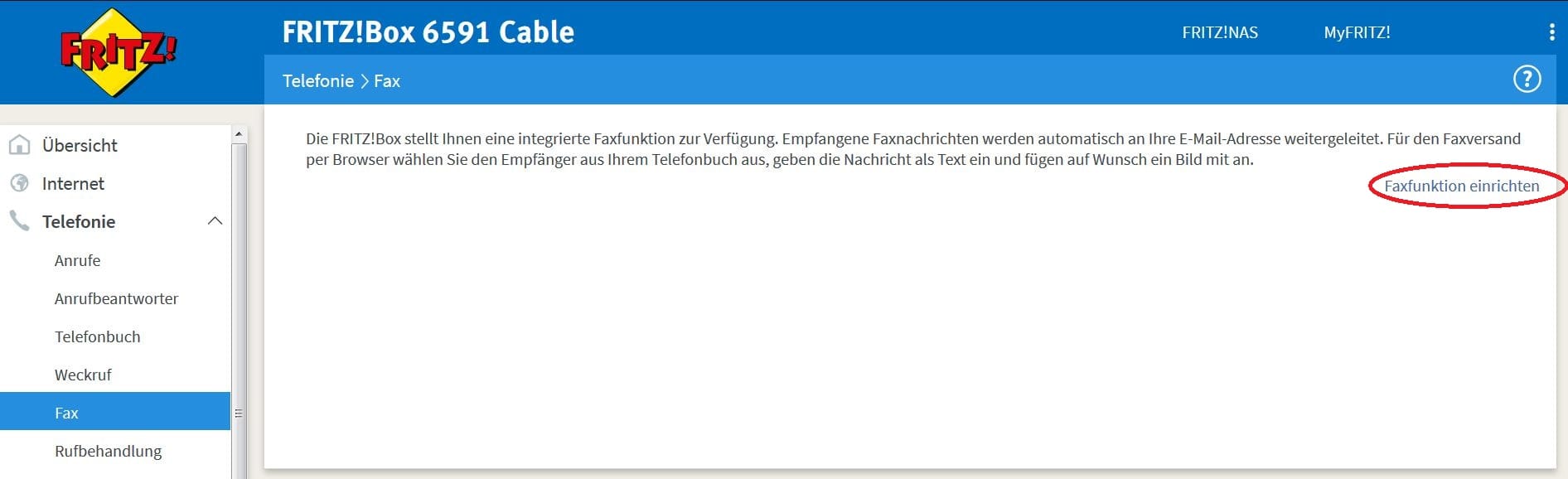
Wählen Sie nun unter dem Punkt "In die Fritz!Box integriert" auf "Faxfunktion" und dann auf "Weiter". Alternativ können Sie im Menü unter "Telefonie" auch auf "Fax" klicken und dann "Faxfunktion einrichten".
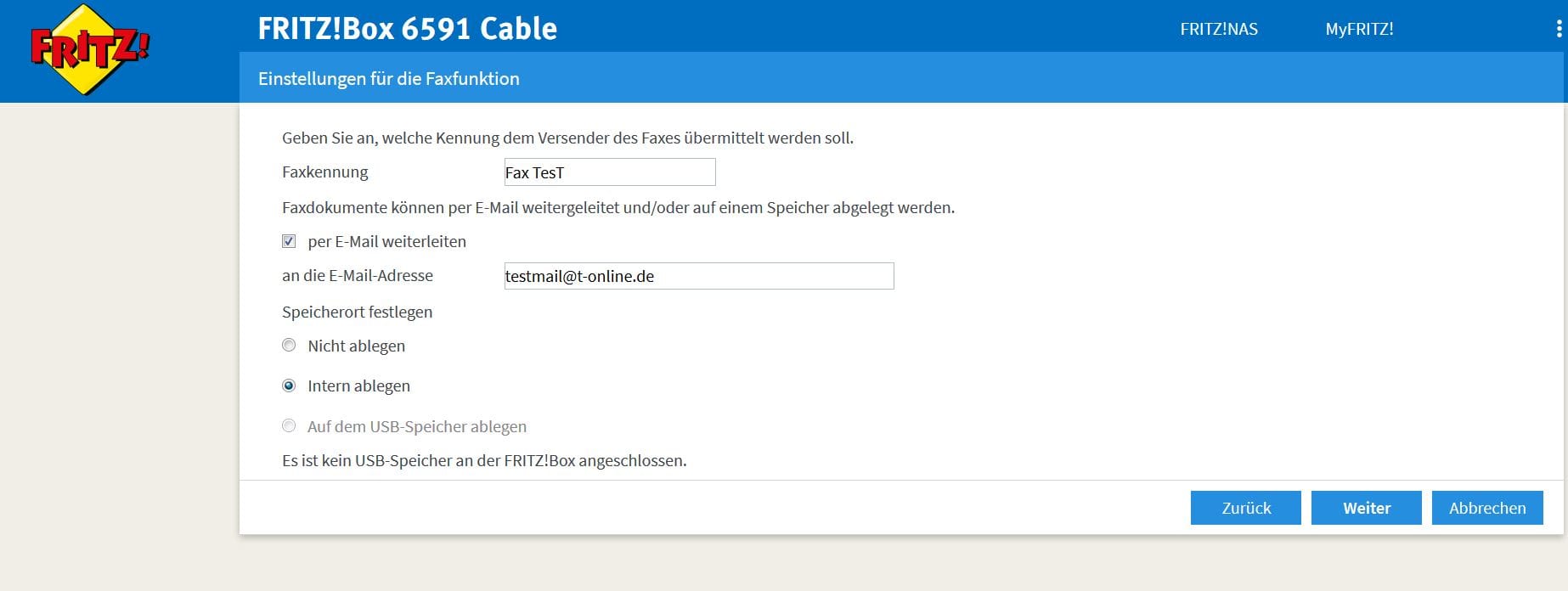
Wenn Sie möchten, dass Faxdokumente an Ihre E-Mail weitergeleitet werden, aktivieren Sie das Kästchen und füllen das Feld aus. Im nächsten Schritt müssen Sie das Kennwort Ihrer E-Mail-Adresse mit angeben. Auch können empfangene Faxe auf dem Gerät oder an einem angeschlossenen USB-Laufwerk gespeichert werden sollen.
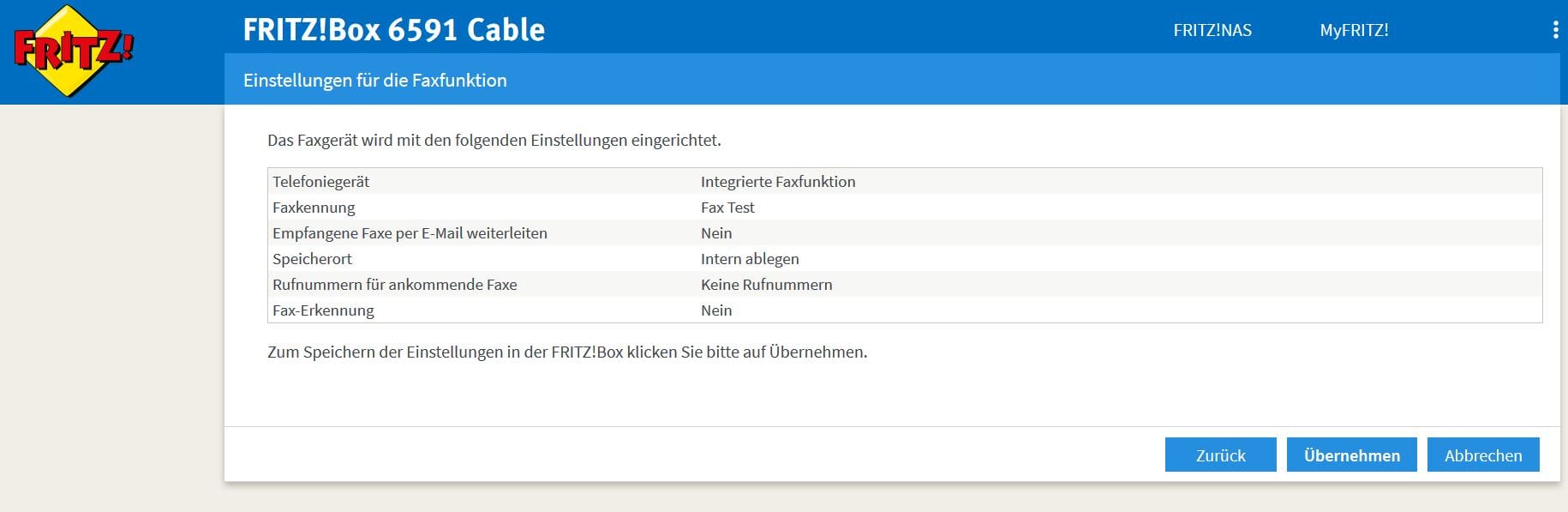
Klicken Sie dann auf weiter. Wählen Sie nun keine Telefonnummer aus. Dadurch sollte die automatische Faxerkennung aktiviert sein. Am Ende prüfen Sie noch einmal Ihre Angaben.












